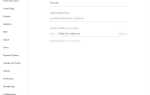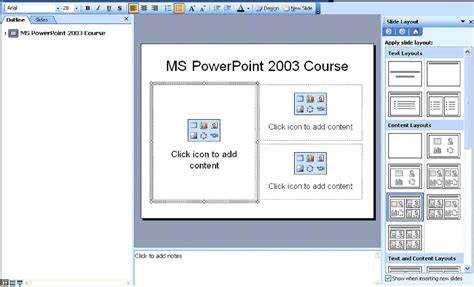
В процессе подготовки презентации в PowerPoint слайды могут стать перегруженными: лишний текст, изображения, графика или анимации. Для того чтобы сделать слайды более читаемыми и сфокусированными, их нужно очистить. В этой статье мы рассмотрим несколько эффективных способов, как быстро убрать ненужные элементы и улучшить визуальное восприятие слайдов.
1. Удаление всех объектов на слайде за один клик
Чтобы очистить слайд от всех объектов, достаточно выделить пустое пространство и нажать Ctrl + A, чтобы выделить все элементы. После этого нажмите клавишу Delete на клавиатуре. Это быстрый способ, если вы хотите начать с чистого листа, удалив все объекты на слайде.
2. Очистка фона слайда
Если вам нужно очистить только фон слайда, кликните правой кнопкой мыши на фоне слайда и выберите опцию «Формат фона». В открывшемся меню выберите «Нет заливки» для удаления фона. Это действие идеально подходит, если нужно избавиться от лишнего оформления, не затрагивая основной контент.
3. Удаление ненужных анимаций
Анимации могут перегружать слайд, отвлекая внимание от основной информации. Чтобы быстро очистить анимации, перейдите во вкладку Анимация и выберите «Очистить анимацию». Этот шаг поможет сделать презентацию более лаконичной, если анимация не имеет дополнительной ценности.
4. Использование шаблонов для упрощения
Если слайд сильно перегружен контентом, можно использовать готовые шаблоны PowerPoint. Эти шаблоны обычно уже оптимизированы для правильного распределения текста и изображений, что значительно ускоряет процесс очистки и улучшения слайдов.
Удаление текста с слайда в PowerPoint
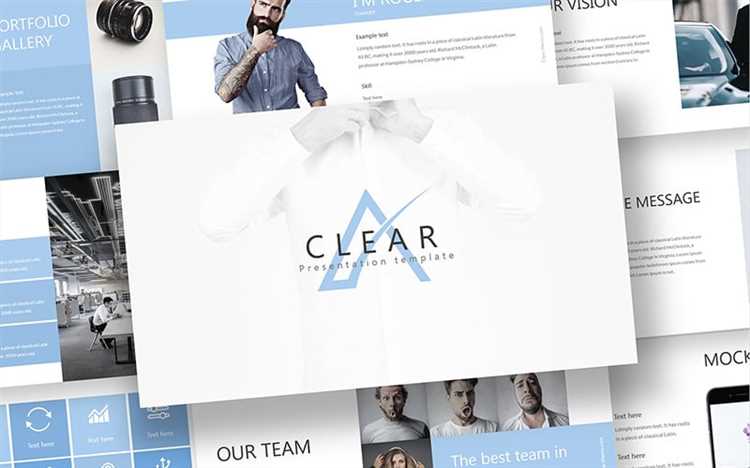
Чтобы удалить текст с слайда в PowerPoint, необходимо выполнить несколько простых шагов. Начните с выбора слайда, на котором содержится текст. Кликните по текстовому полю, которое хотите удалить. Если вы хотите удалить весь текст в поле, просто выделите его и нажмите клавишу «Delete» или «Backspace» на клавиатуре.
Если на слайде несколько текстовых объектов, их можно удалить по одному. Для этого кликните по каждому текстовому блоку и удаляйте по очереди. В случае, если текст включён в форму или фигуру, нужно кликнуть по фигуре, затем удалить текст внутри нее.
Если вы хотите удалить все текстовые объекты с нескольких слайдов, откройте панель слайдов и выберите сразу несколько слайдов, удерживая клавишу Ctrl. После этого примените метод удаления текста по аналогии с одним слайдом.
Для быстрого удаления текста с каждого слайда презентации можно использовать режим сортировщика слайдов. В нем выберите нужные слайды и удалите текстовые объекты с каждого из них вручную.
В случае, если на слайде находится текст, встроенный в графику или рисунок, его нельзя удалить как обычный текст. Однако, можно заменить изображение или удалить сам элемент, чтобы очистить слайд от ненужной информации.
Как удалить изображения и графику с слайда
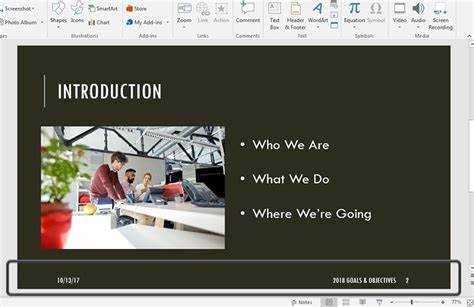
Чтобы удалить изображения и графику с слайда PowerPoint, выполните несколько простых шагов. Начните с того, что выберите объект, который хотите удалить. Для этого кликните по изображению или графическому элементу. Когда объект выбран, он обведён маркерами для изменения размера.
Для удаления объекта нажмите клавишу Delete на клавиатуре. Если вы случайно удалили не тот элемент, нажмите Ctrl + Z для отмены действия.
Если на слайде несколько объектов, которые нужно удалить, удерживайте клавишу Ctrl и поочередно выбирайте элементы, а затем нажимайте Delete. Это позволит удалить сразу несколько объектов, не выделяя их по одному.
Для точного удаления графики, которая является частью фона, используйте инструмент «Формат фона». Для этого перейдите в раздел «Дизайн», затем выберите «Формат фона» и в меню уберите галочку с «Изображение или текстура фона». После этого изображение будет удалено, но другие элементы фона останутся.
Если графика вставлена через «Рисование», для её удаления используйте правый клик по элементу и выберите «Удалить». Если слайд содержит несколько слоёв графики, вы можете использовать панель «Выделение» в разделе «Главное» для управления и удаления объектов по слоям.
Очистка фона слайдов в PowerPoint
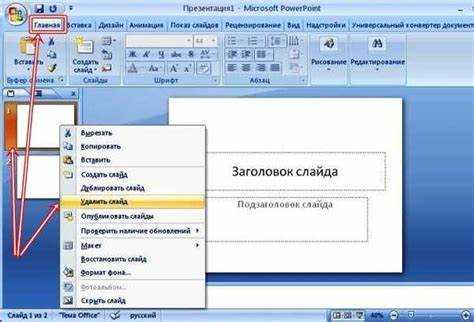
Для быстрого удаления фона слайда в PowerPoint, выполните несколько простых шагов. Первый способ – использовать встроенные инструменты PowerPoint. Для этого откройте слайд, на котором хотите удалить фон, и перейдите в раздел «Дизайн». Затем выберите «Формат фона» в правом меню.
Во всплывающем окне выберите опцию «Без заливки», чтобы полностью очистить фон слайда. Этот метод подходит, если на слайде нет сложных элементов фона, таких как изображения или градиенты.
Если на слайде присутствует изображение, его можно удалить через «Формат фона» или вручную, кликнув правой кнопкой мыши по изображению и выбрав «Удалить». В случае сложных фонов с несколькими элементами, например, изображения и текстуры, стоит использовать «Удаление фона». Эта функция автоматически определяет элементы, которые PowerPoint воспринимает как фон, и позволяет вам точно настроить область удаления.
Другой способ очистки фона – это использование слоя с белым цветом. Для этого создайте прямоугольник, полностью покрывающий слайд, и залейте его белым цветом. Это поможет скрыть любой фон, не изменяя остальные элементы.
В случае работы с мастер-слайдами, можно изменить фон на всех слайдах одновременно. Для этого откройте «Вид» – «Мастер-слайды» и настройте фон для мастер-слайда. Эти изменения будут автоматически применяться ко всем слайдам, основанным на этом макете.
Используя эти методы, можно быстро и эффективно очистить фон слайдов в PowerPoint, что сделает вашу презентацию более чистой и профессиональной.
Удаление объектов, созданных с помощью инструментов рисования
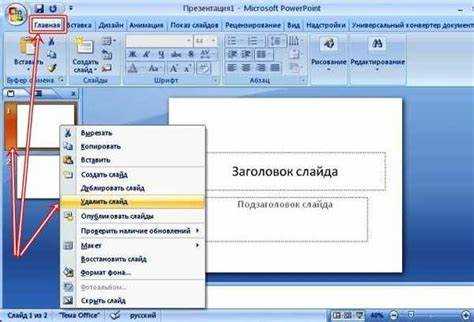
Для удаления объектов, созданных с помощью инструментов рисования в PowerPoint, выполните следующие действия:
1. Выберите объект, который необходимо удалить. Для этого щелкните по нему левой кнопкой мыши. Если на слайде несколько объектов, удерживайте клавишу Ctrl и щелкайте по каждому из них для многократного выбора.
2. Нажмите клавишу Delete на клавиатуре. Это немедленно удалит выбранные объекты. Если нужно отменить удаление, используйте комбинацию Ctrl+Z.
3. Если объекты рисовались с использованием фигур (например, линии, стрелки или прямоугольники), вы также можете использовать панель «Редактирование». Для этого выберите объект, затем в меню «Правка» выберите пункт «Удалить» или используйте контекстное меню, щелкнув правой кнопкой мыши по объекту и выбрав «Удалить».
4. Для удаления нескольких объектов за один раз, воспользуйтесь командой «Выбрать» на вкладке «Главная». В разделе «Выбор» выберите «Выбрать объекты», после чего выделите все необходимые элементы и нажмите Delete.
5. В случае, если объект является частью группы, сначала необходимо выделить группу, а затем использовать команду «Разгруппировать» в меню «Рисование» на панели инструментов. После этого можно удалять отдельные объекты внутри группы.
Как очистить анимацию и переходы на слайде
Чтобы удалить анимацию и переходы на слайде в PowerPoint, выполните несколько простых шагов:
- Удаление анимации:
- Выделите объект, на который применена анимация.
- Перейдите на вкладку «Анимация» в верхней панели инструментов.
- Нажмите на кнопку «Образцы анимаций» и выберите «Без анимации». Это снимет все анимационные эффекты с объекта.
- Если нужно удалить анимацию с нескольких объектов, выделите их все одновременно и повторите действие.
- Удаление переходов между слайдами:
- Перейдите на вкладку «Переходы» на ленте инструментов.
- Выберите слайд, с которого нужно удалить переход, затем нажмите на кнопку «Нет» в разделе «Переходы» на панели инструментов.
- Если вы хотите очистить переходы сразу для нескольких слайдов, выделите их, зажав клавишу Ctrl, и примените «Нет» для каждого из них.
Эти действия помогут быстро удалить все анимационные эффекты и переходы, оставив слайды чистыми и без лишних визуальных эффектов.
Использование команды «Очистить все» для слайдов
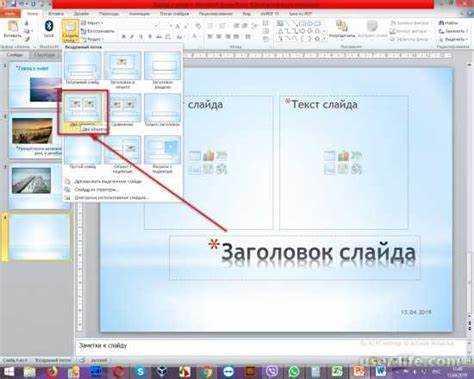
Команда «Очистить все» позволяет быстро удалить все элементы слайдов, включая текст, изображения, графику и другие объекты. Это эффективный способ начать с чистого листа, если необходимо сделать кардинальные изменения в дизайне презентации.
Чтобы воспользоваться этой командой, откройте слайд, с которого нужно удалить все элементы. Затем перейдите в меню «Главная» и найдите кнопку «Очистить все» в разделе «Редактирование». После активации команды, слайд будет очищен от всех содержимых объектов, оставив только пустое пространство.
Использование «Очистить все» полезно, когда нужно убрать все элементы с слайда, не заботясь о каждом из них отдельно. Это идеальный выбор, если слайд перегружен ненужной информацией, или если вы хотите быстро удалить все для повторного использования слайда в другой части презентации.
При этом важно помнить, что команда не восстанавливает удаленные элементы. Если случайно нажали эту кнопку, придется заново вставлять все объекты. Поэтому рекомендуется сохранять копию слайдов до использования этой функции, если есть сомнения.
Как вернуть слайд к исходному виду

Если на слайде были внесены изменения, и вы хотите вернуть его к первоначальному виду, выполните несколько простых шагов. Для этого воспользуйтесь функцией отмены изменений или примените стандартный макет слайда.
1. Использование функции «Отменить»
В PowerPoint можно отменить все недавние изменения с помощью кнопки «Отменить» в верхней панели инструментов. Если вы только что внесли изменения, просто нажмите эту кнопку несколько раз до того момента, когда слайд вернется к своему исходному состоянию. Также можно использовать сочетание клавиш Ctrl + Z.
2. Применение исходного макета слайда
Если изменения касаются оформления слайда, вы можете вернуть его к стандартному виду, выбрав нужный макет. Для этого перейдите в раздел Макет на вкладке Главная и выберите исходный макет для этого слайда. Это поможет избавиться от лишних объектов и вернуться к базовой структуре.
3. Сброс фона
Для восстановления исходного фона слайда щелкните правой кнопкой мыши на слайде и выберите Формат фона. В появившемся меню выберите опцию Без фона или установите стандартный цвет фона, если он был изменен.
4. Восстановление стандартных объектов
Если слайд был очищен от стандартных элементов (заголовка, текста или подписи), добавьте их снова, выбрав нужный макет слайда или вручную вставив текстовые блоки и изображения, соответствующие изначальному оформлению.
Вопрос-ответ:
Как быстро очистить слайд в PowerPoint?
Чтобы быстро очистить слайд в PowerPoint, выберите нужный слайд в панели слева, затем нажмите клавишу «Delete» или «Backspace» на клавиатуре. Этот способ удалит весь контент на слайде, оставив его пустым.
Можно ли очистить слайд от текста и картинок одним действием?
Да, можно. Чтобы очистить слайд от всего содержимого (тексты, изображения, графику), выберите слайд и воспользуйтесь комбинацией клавиш «Ctrl + A», чтобы выделить все объекты, а затем нажмите клавишу «Delete». Все элементы на слайде исчезнут.
Как удалить только текст с слайда, не затрагивая картинки?
Для того чтобы удалить только текст с слайда, выберите текстовое поле с помощью мыши и нажмите клавишу «Delete». Это удалит только текст, оставив изображения и другие элементы на месте.
Как вернуть слайд в исходное состояние, если случайно его очистил?
Если вы случайно очистили слайд, вы можете вернуть его с помощью функции отмены. Для этого нажмите комбинацию клавиш «Ctrl + Z» или используйте кнопку «Отменить» на панели инструментов. Это восстановит все элементы, которые были на слайде до очистки.
Как очистить слайд в PowerPoint, не удаляя его элементы, а просто скрыв их?
Если вам нужно скрыть элементы на слайде, не удаляя их, можно воспользоваться функцией скрытия. Для этого выберите объекты, которые хотите скрыть, затем правой кнопкой мыши выберите «Скрыть» или уменьшите их непрозрачность. Это позволит сохранить элементы, но они не будут видны на слайде.
Как быстро очистить слайд от ненужных объектов в PowerPoint?
Чтобы быстро очистить слайд от ненужных объектов в PowerPoint, можно воспользоваться функцией выделения всех объектов. Для этого просто нажмите клавишу Ctrl + A, чтобы выделить все элементы на слайде, а затем нажмите клавишу Delete на клавиатуре. Это удалит все объекты на слайде. Однако, если вам нужно удалить только текстовые блоки или изображения, выделите только те элементы, которые хотите убрать, и удалите их отдельно.
Можно ли очистить слайд в PowerPoint без удаления содержимого с других слайдов?
Да, можно. Чтобы очистить слайд, не затрагивая остальные, нужно просто удалить объекты на нужном слайде. Для этого откройте слайд, который хотите очистить, выберите объекты на нем (например, текстовые блоки, изображения или графику) и нажмите клавишу Delete. Важно, чтобы вы работали только с этим слайдом, а не с остальными. Так, остальные слайды останутся нетронутыми, а на выбранном слайде останется только то, что вам нужно.